Aggiornato 2024 di aprile: smetti di ricevere messaggi di errore e rallenta il tuo sistema con il nostro strumento di ottimizzazione. Scaricalo ora su questo link
- Scarica e installa lo strumento di riparazione qui.
- Lascia che scansioni il tuo computer.
- Lo strumento sarà quindi ripara il tuo computer.
Il seguente errore di Google Chrome "Questo sito non può essere raggiunto" è un problema molto comune riscontrato dagli utenti di Chrome. Il problema con questo errore è che viene fornito con diversi codici di errore. I codici di errore più comuni seguiti da questa pagina sono: err_connection_refused, impossibile trovare l'indirizzo DNS del server e DNS_PROBE_FINISHED_NXDOMAIN. Ognuno di questi codici di errore significa qualcosa, ma non esiste una soluzione specifica per ciascuno di essi.
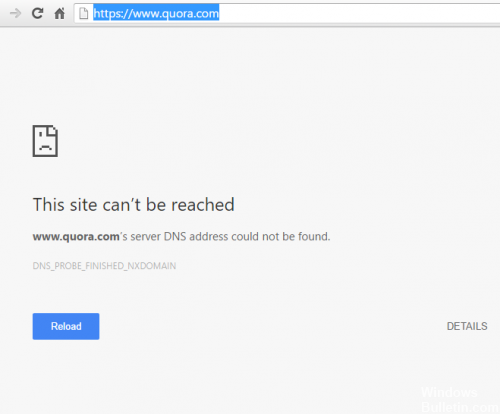
Cambia il tuo indirizzo DNS IPv4.
1) Fare clic con il tasto destro sull'icona di rete nella barra delle applicazioni e fare clic su Apri Centro connessioni e rete.
2) Fare clic sulle connessioni di rete.
3) Fare clic su Proprietà.
4) Fare doppio clic su Protocollo Internet versione 4 (TCP / IPv4).
5) Inserisci questo indirizzo pubblico del server DNS di Google:
8.8.8.8
8.8.4.4
Aggiornamento di aprile 2024:
Ora puoi prevenire i problemi del PC utilizzando questo strumento, ad esempio proteggendoti dalla perdita di file e dal malware. Inoltre è un ottimo modo per ottimizzare il computer per le massime prestazioni. Il programma corregge facilmente gli errori comuni che potrebbero verificarsi sui sistemi Windows, senza bisogno di ore di risoluzione dei problemi quando hai la soluzione perfetta a portata di mano:
- Passo 1: Scarica PC Repair & Optimizer Tool (Windows 10, 8, 7, XP, Vista - Certificato Microsoft Gold).
- Passaggio 2: fare clic su "Avvio scansione"Per trovare problemi di registro di Windows che potrebbero causare problemi al PC.
- Passaggio 3: fare clic su "Ripara tutto"Per risolvere tutti i problemi.
6) Selezionare la casella Conferma impostazioni all'uscita. Quindi fare clic su OK.

Riavvia il client DNS
Premi Windows + R, quindi digita "services.msc" e premi Invio per aprire la finestra Servizi.
2. Scorri verso il basso fino a trovare "Client DNS" (premi D per trovarlo facilmente).
3. Fare clic con il tasto destro sul client DNS e selezionare Riavvia.
4. ora il client DNS si riavvierà, vai a controllare se sei in grado di riparare questa pagina, non è possibile raggiungere l'errore in Google Chrome.
Modifica della versione TLS massima autorizzata
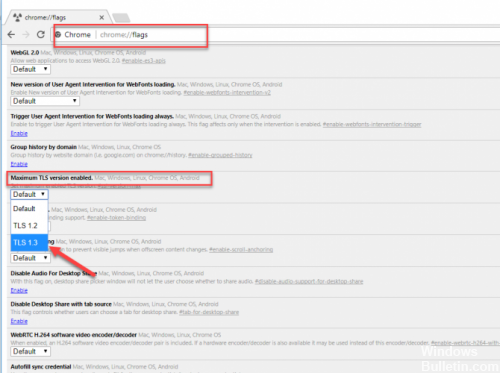
Vai Browser Google Chrome e digita "chrome: // flags" nella barra degli indirizzi. Scorri verso il basso fino a trovare un'opzione a discesa denominata "Versione TLS massima abilitata". Seleziona la versione 1.3 che era stata precedentemente impostata su Default.
Dopo l'impostazione, riavvia il browser. Non è necessario premere il pulsante Salva perché le impostazioni vengono salvate automaticamente. Ora apri la pagina web che ti ha mostrato un errore. Spero che sia scomparso e che verrai reindirizzato al sito Web che desideri.
Ripristino della sincronizzazione del profilo di Google Chrome
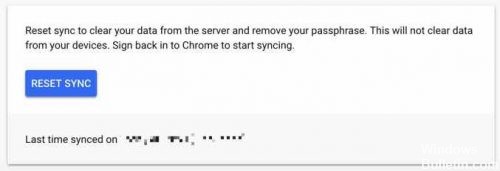
Google Chrome sincronizza il profilo utente del browser con i servizi Google Cloud. È importante svuotare questa cache sincronizzata. Se l'utente non elimina le impostazioni sincronizzate, le impostazioni danneggiate verranno sempre ripristinate su tutti i dispositivi con cui è sincronizzato il profilo utente di Chrome, il che potrebbe comportare la visualizzazione del messaggio "Impossibile raggiungere questa pagina" su più dispositivi.
Apri la dashboard di Google (si apre in una nuova finestra del browser). Fai clic sul pulsante Reimposta sincronizzazione per eliminare tutti i dati sincronizzati sul server di Google e confermare con OK.
Procedere al passaggio successivo.
Consenti prefetch DNS.
Se ricevi l'errore solo con il cromo, puoi eseguire questi passaggi;
- Assicurati di utilizzare la versione di Google Chrome aggiornata di Windows.
- Apri e vai su Impostazioni Chrome >> Mostra impostazioni avanzate >> Colonna Privacy
- Cerca "Utilizza un servizio di previsione per caricare le pagine più velocemente".
- Selezionare la casella di controllo per abilitare la previsione DNS.
- Basta riavviare il browser Chrome e controllare.
CONCLUSIONE
Dovresti sapere che non è necessario che il problema provenga dalla tua parte. Potrebbe provenire dal lato server in cui il sito non è disponibile a causa di problemi tecnici. Quindi prova a controllare il sito da dispositivi diversi e se accade la stessa cosa, non è il tuo dispositivo guasto. Questo è il sito Web che non è riuscito e visualizza un errore del server DNS. Condividi la tua esperienza su come correggere questa pagina con l'errore "Questa pagina non è accessibile" è elencato nella casella dei commenti qui sotto.
https://stackoverflow.com/questions/53286770/this-site-can-t-be-reached-err-unexpected-in-chrome
Suggerimento esperto: Questo strumento di riparazione esegue la scansione dei repository e sostituisce i file corrotti o mancanti se nessuno di questi metodi ha funzionato. Funziona bene nella maggior parte dei casi in cui il problema è dovuto alla corruzione del sistema. Questo strumento ottimizzerà anche il tuo sistema per massimizzare le prestazioni. Può essere scaricato da Cliccando qui

CCNA, Web Developer, PC Risoluzione dei problemi
Sono un appassionato di computer e un professionista IT praticante. Ho alle spalle anni di esperienza nella programmazione di computer, risoluzione dei problemi hardware e riparazione. Sono specializzato in sviluppo Web e progettazione di database. Ho anche una certificazione CCNA per la progettazione della rete e la risoluzione dei problemi.

